Sommario
Oggi uno dei miei clienti mi ha chiamato per segnalarmi il seguente problema di Chrome quando apriva siti web che utilizzano il plugin Adobe Flash Player o Shockwave Flash (ad esempio YouTube, Facebook, ecc.): " Questo sito utilizza un plugin (Adobe Flash Player) che presto non sarà più supportato - Impossibile caricare Shockwave flash "Dopo aver fatto alcune ricerche, ho scoperto che a partire dalla versione 42 di Chrome, tutti i siti web o i servizi che usano NPAPI I plugin * (ad esempio Silverlight, Facebook, Java, Unity, Google Earth, Google Talk, ecc.) non saranno più supportati (non funzioneranno). D'altra parte, tutti i siti web e i servizi che usano PPAPI ** I plugin (compresi quelli forniti da Chrome, ad esempio Adobe Flash, PDF Viewer e così via) continueranno a funzionare.
La cosa strana dei problemi di caricamento di Adobe Flash o Shockwave Player è che le versioni più sicure (PPAPI) di questi plugin sono già incluse nelle ultime installazioni di Chrome, quindi il problema potrebbe verificarsi se Chrome carica un plugin NPAPI non supportato. In questo tutorial potrete imparare a risolvere e a bypassare i problemi di caricamento di Adobe Flash Player e/o Shockwave nel vostro sistema Google.Browser Chrome.
NPAPI (Netscape Plugin Application Programming Interface) i plugin dispongono di tutte le autorizzazioni dell'utente corrente e non vengono messi in sandbox o protetti da input dannosi da Google Chrome.
** PPAPI (Pepper Plugin Application Programming Interface) i plugin hanno permessi limitati all'utente corrente e sono più sicuri.

Come risolvere Questo sito utilizza un plugin (Adobe Flash Player) che presto non sarà più supportato - Impossibile caricare Shockwave flash (problema in Chrome).
Soluzione 1. Abilitare il supporto del plugin NPAPI.
Soluzione 2. Disattivare il plugin Adobe Flash Player.
Soluzione 1. Abilitare il supporto del plugin NPAPI su Chrome.
La prima soluzione consiste nell'abilitare il supporto NPAPI sul browser Chrome. Tenete presente che questa soluzione è temporanea e funzionerà fino alla versione 45 di Chrome, perché dopo tale versione (45), tutti i plugin NPAPI saranno completamente disabilitati. Se volete utilizzare i plugin NPAPI dopo la versione 45, avete due opzioni: utilizzare un browser alternativo (come Internet Explorer, Firefox, ecc.) oppuredisinstallare Chrome (versione 45 o superiore) e quindi scaricare e installare una versione precedente del browser Chrome (dopo l'installazione è necessario disattivare l'aggiornamento automatico di Chrome).
1. Aprite il browser Chrome e nella barra degli indirizzi incollate il seguente comando e premete Entrare :
- chrome://flags/#enable-npapi
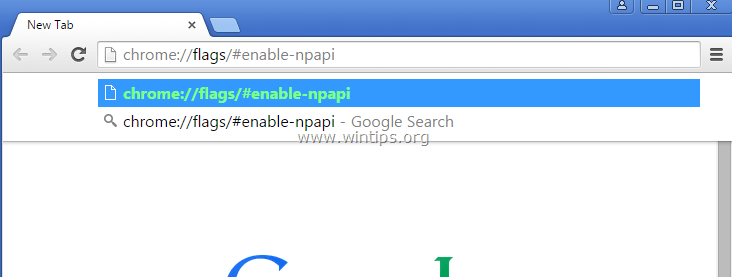
2. Sotto Abilitare NPAPI Mac, Windows, scegliere Abilitazione .
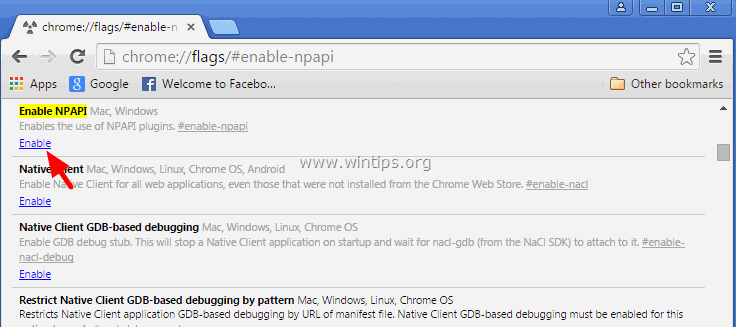
3. Infine, premere Pre-lancio ora .
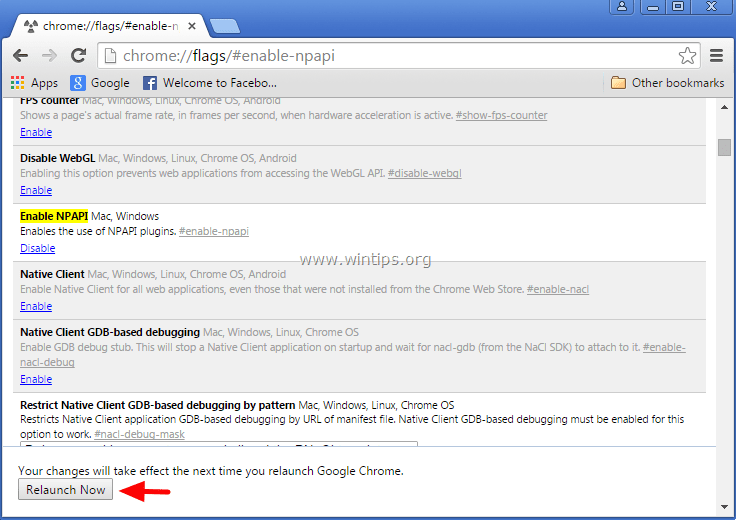
Soluzione 2. Disattivare il plugin Adobe Flash Player in Chrome.
Il " Questo sito utilizza un plugin (Adobe Flash Player) che presto non sarà più supportato. " o/e " Impossibile caricare Shockwave flash "I problemi possono verificarsi perché Chrome carica due versioni diverse dei plugin Flash player (o Shockwave) a ogni avvio. In queste situazioni, la soluzione per aggirare i problemi di caricamento di Flash/shockwave player è disabilitare la versione più vecchia di questi plugin (Flash Player o Shockwave Player) dai plugin di Chrome.
1. Aprite il browser Chrome e nella barra degli indirizzi incollate il seguente comando e premete Entrare :
- chrome://plugins
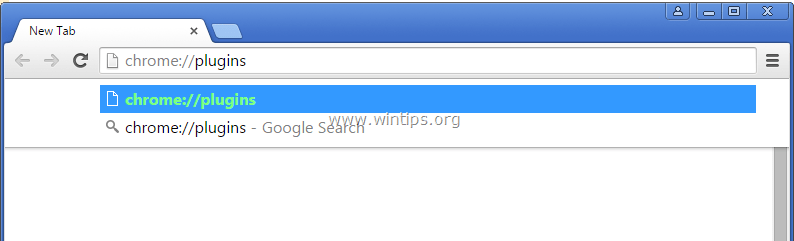
2. Nell'elenco dei plugin, verificare se sono presenti due versioni dello stesso plugin, quindi disattivare la più vecchia. Nel caso in cui sia presente una sola versione dei plugin Flash Player o Shockwave (come nell'immagine qui sotto), disattivare quella versione.
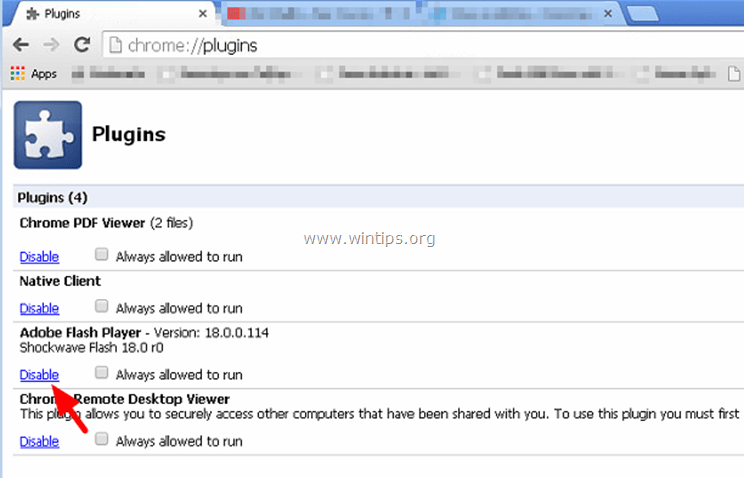
3. Chiudete e riaprite Google Chrome: il problema dovrebbe essere risolto!
Aiuto supplementare: se si verificano ancora problemi con Adobe Flash Player o Shockwave Player in Chrome:
1. Accedere al pannello di controllo di Windows e disinstallare completamente i plugin Adobe Flash Player e Shockwave Player dal computer.
2. Quindi, visitare la pagina di download di Adobe Flash Player (o la pagina di download di Shockwave Player) e installare l'ultima versione del plugin.

Andy Davis
Il blog di un amministratore di sistema su Windows





